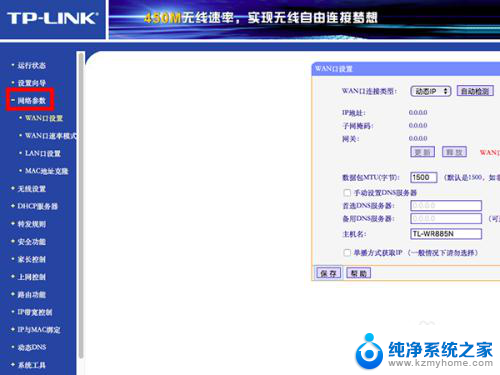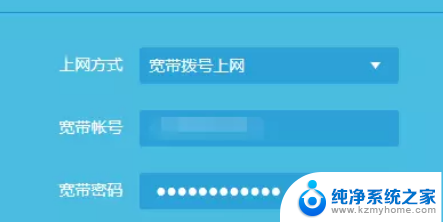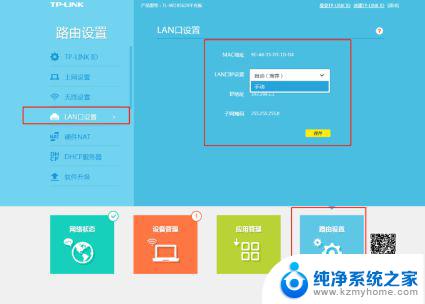mercury怎么设置无线桥接 水星路由器无线桥接设置方法
水星路由器是一款性能稳定、功能强大的无线路由器产品,其中的无线桥接功能更是让用户受益匪浅,想要使用无线桥接功能,首先需要进行一些设置。通过简单的操作步骤,就可以轻松实现无线网络的扩展覆盖,让网络信号更加稳定,让您的网络体验更加顺畅。接下来我们就来详细介绍一下水星路由器无线桥接的设置方法。
操作方法:
1.首先我们设置登录密码后点击下一步(笔者副路由器未使用过;若已设置,在输入密码后会跳转到本文第四步)。
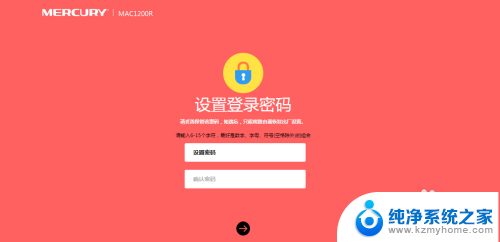
2.第二,此处我们关闭WAN未连接提示窗口。其他无需设置,点击下一步(可以直接点击右上角跳过向导按钮,会直接跳转至本文第4步,查看本文注意事项)。
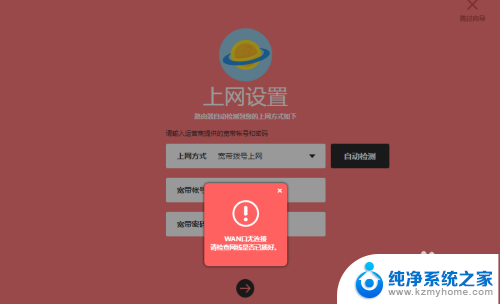
3.第三,设置密码后点击下一步
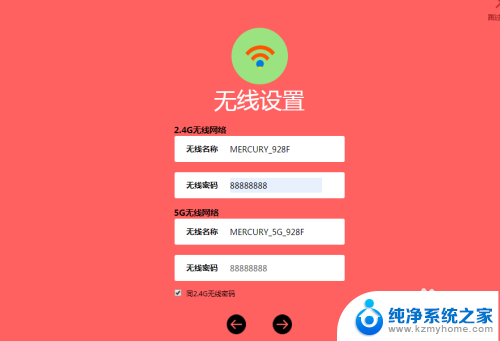
4.第四,看到设置页面,点击左栏无线设置,找到WDS无线桥接设置,点击下一步。(2.4G与5G步骤相同)
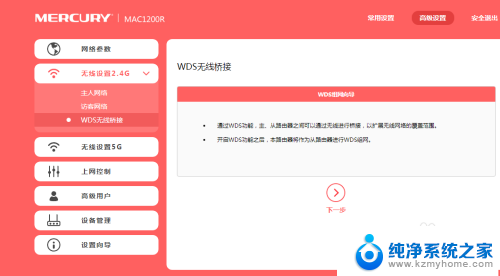
5.找到主路由器后点击右栏选择
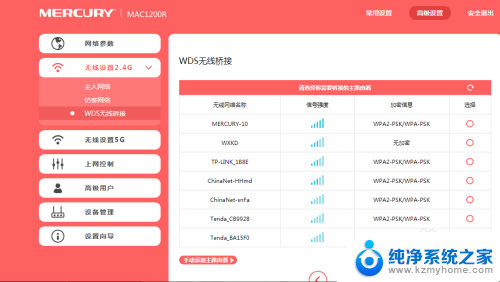
6.输入主路由器无线密码后确认
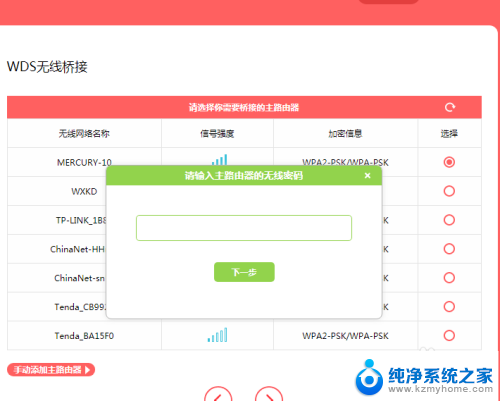
7.然后设置副路由器无线密码后点击下一步
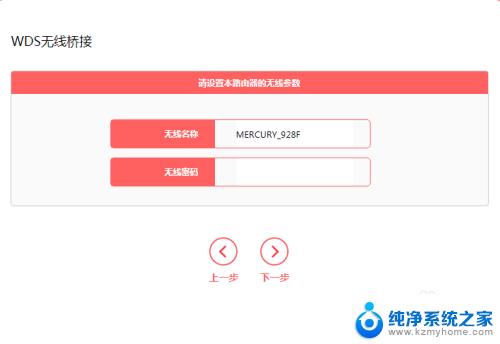
8.为防止登陆冲突电脑自动更改IP地址,点击下一步后保存
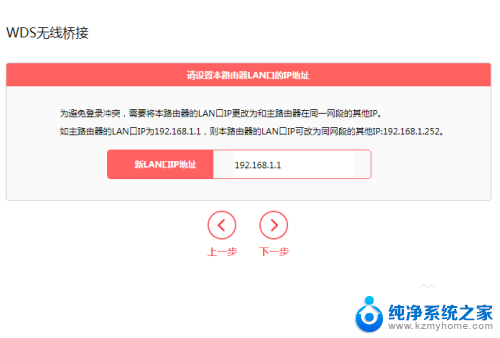
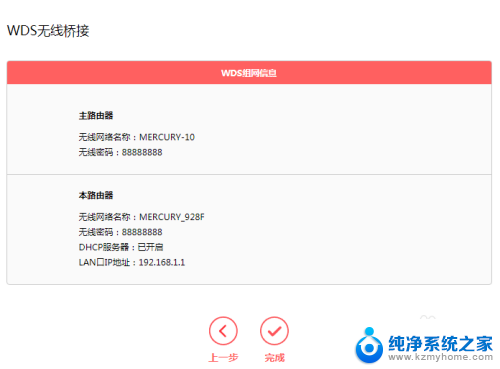
9.电脑自动连接副路由器网络,显示连接后实现无线桥接。
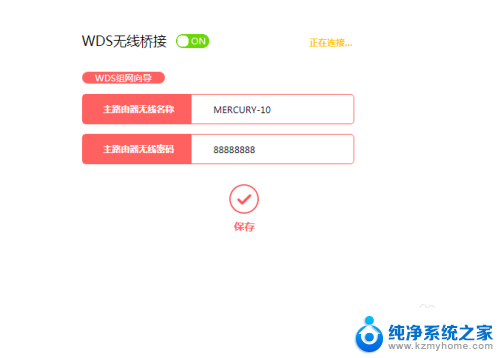
以上就是关于mercury如何设置无线桥接的全部内容,如果有需要的用户,可以按照以上步骤进行操作,希望这对大家有所帮助。